本文共 1884 字,大约阅读时间需要 6 分钟。
场景(Scene)与节点(Node)
简介

先设想有那么一瞬间你自己不再是一名游戏开发者了,而是一名大厨!
你的装备换成了一套大厨的制服。不要考虑制作游戏的事情,你现在的职责是为你的顾客创建新的可口的食谱。那么,大厨是怎样创建食谱的呢?食谱分为两部分:首先是食材;然后是工序。这样,任何人都可以根据食谱烹调并品尝到你华丽的创作。
Godot中制作游戏与这个过程非常相似。Godot引擎就像一个厨房,在这个厨房里,节点就像装满新鲜食材的冰箱。
节点有很多种类型,显示图片的、播放声音的、显示三维模型的,等等。总共有几十个。
节点
让我们从基础谈起。节点是创建游戏的最基础的元素,它具有以下一些特征:
- 名称
- 可编辑的属性
- 能接收回调,以便处理每帧(Frame)相关效果
- 可以被扩展,以便拥有更多功能
- 可以被添加为其它节点的子节点
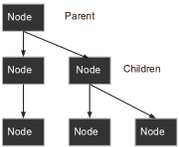
最后一点非常重要:节点能让其它节点作为子节点。这样组合出来,就变成了我们常说的树状。
Godot中这种树状组织能力创建了一种强大的项目管理工具。由于不同的节点有不同的功能,通过组合它们就足以创建更复杂的功能。
这样讲你肯定还没有什么感觉,但Godot所有的知识点都与上面这些特征有关,你现在只要记住有节点这么个概念,并且节点能按树状组合就好了。
场景
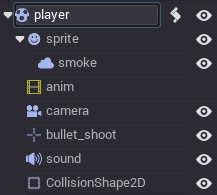
有了节点的概念后,下一步就是要给你解释什么是场景了。
场景就是由一组按树状层级结构组织的节点组成。它有下列属性:
- 一个场景只有一个根节点
- 场景可以被保存到硬盘上并被加载回来
- 场景可被实例化 (稍后会有更多描述)
- 运行一款游戏意味着在运行一个场景
- 一个项目中可以有多个场景,但启动时必须指定其中一个用于初始加载的场景
Godot编辑器其实就是一个场景编辑器。它有丰富的用于编辑二维和三维场景的相关工具,这些工具都是围绕编辑节点和场景的概念的。
创建项目
光讲理论很无聊了吧,那让我们来点实践性的:用编辑器来做个“Hello world”。
当没有启动具体项目时,Godot会打开项目管理器,用于帮助开发者管理项目。
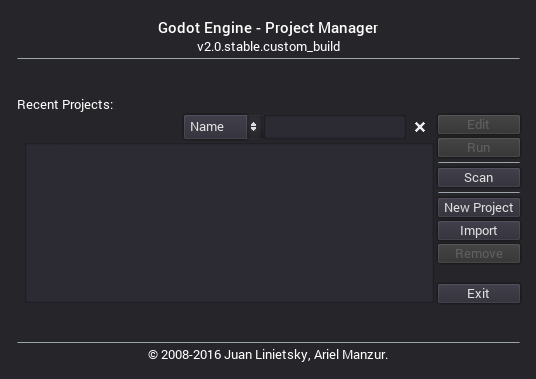
点"New Project"创建新项目,这个时候需要选择项目路径并指定项目名称:
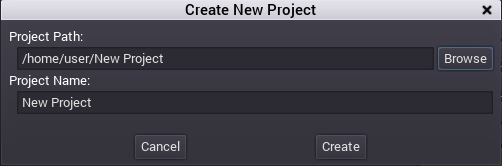
编辑器
创建好新项目后,下一步就是打开它,这样就启动了Godot编辑器。编辑器的效果大致是这样:
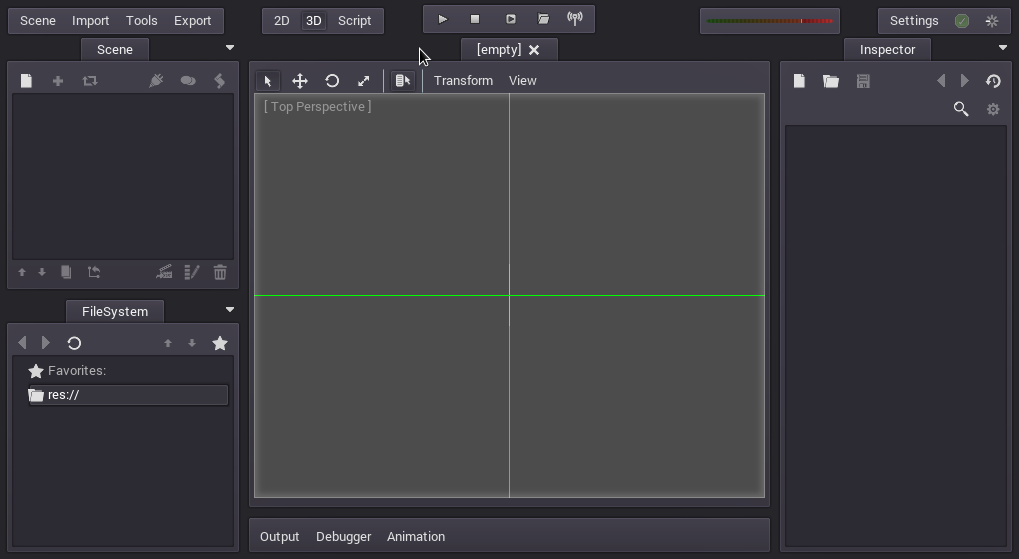
上面提过,在Godot中制作游戏就像到了厨房,先打开冰箱,然后添加一些新鲜的节点到项目中。让我们开始“Hello World”吧,点击"New Node"按钮:
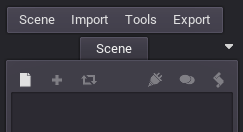
打开“Create Node”对话框,界面显示了一长列可用节点吧:
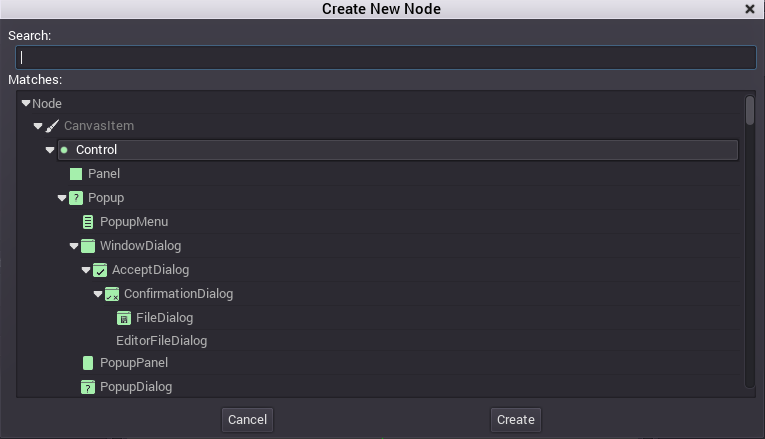
先选择“Label”节点,可以在上方快速搜索:

最后,创建标签!“Create”按钮被点击后,会发生很多事情:
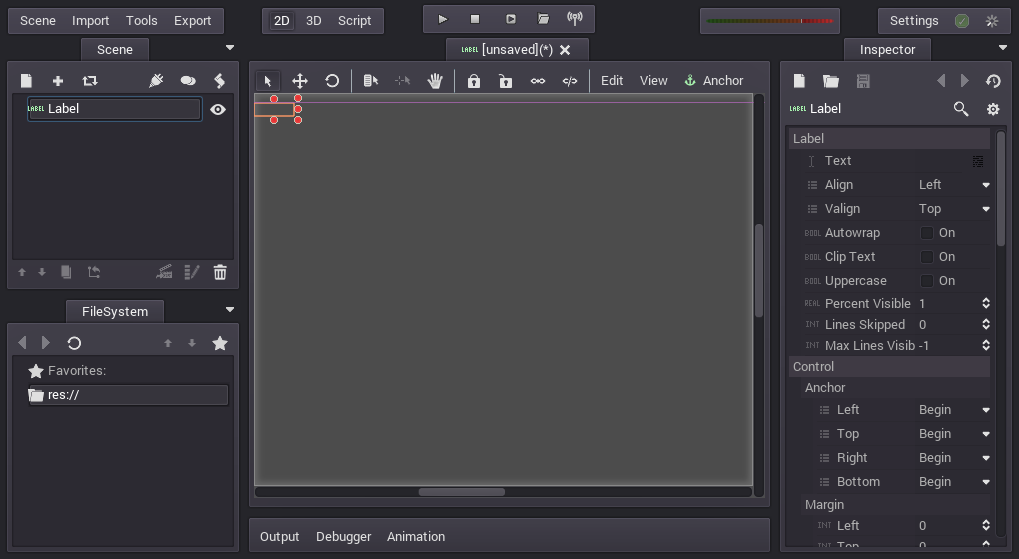
首先,场景变成2D编辑器,因为Label是个二维节点,Label会出现Viewpoint左上角、被选中状态。
同时,该节点出现在Scene树编辑器,标签属性则出现在Inspector。
下面,我们来修改该标签的“Text”属性,改成"Hello, World!":
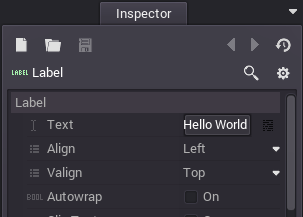
好了,这样就可以运行场景了!点击顶部栏的播放场景的按钮或按F6:

哎呀...
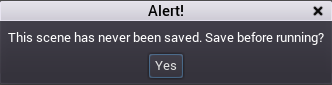
提示场景需要保存了才能运行;保存场景,文件名比如叫做 hello.scn:
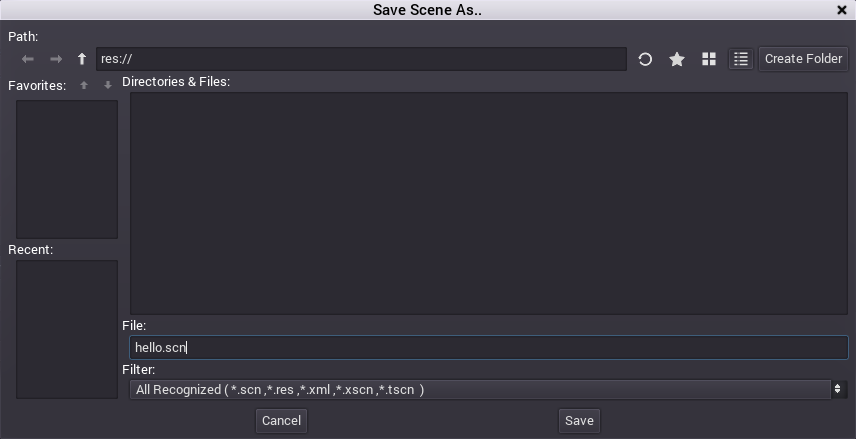
该场景只允许保存在该项目中。项目的根 "res://" 代表资源路径。
保存场景后再点“运行场景”,“Hello, World!”这个demo应该就开始执行了:
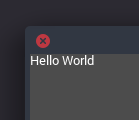
搞定!
.. _doc_scenes_and_nodes-configuring_the_project:
配置项目
项目中,如果有多个场景,必须指定一个主场景 - 在运行时初始被载入的。
这些设置都被保存在engine.cfg中,这是一种win.ini这样的纯文本格式,编辑起来很简单。因为项目设置项很多,所以可以通过“项目设置”对话框来直观操作。
通过菜单Scene -> Project Settings可以访问该对话框。
该窗口被打开时,要选择主场景,很简单,切换到application/main_scene属性,选择'hello.scn'即可。
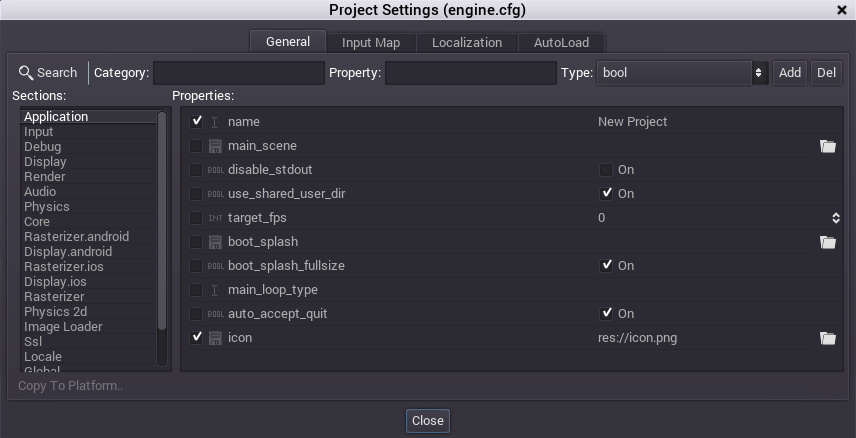
完成设置后,点“运行按钮”或F5键会开始运行该项目。
再打开项目设置对话框,其中显示了很多可用选项及默认值。如果默认值没问题的话就不需要动它。
当其中一项值被改动,其名称左侧会出现一个标记,代表该值将会保存到engine.cfg文件中。
其实还可以添加自定义配置选项并在运行时被读入
:ref:Globals <class_Globals> 单例对象中. 未完待续...
下一节会涉及多个场景及多个节点!
原文:
转载地址:http://yhtyo.baihongyu.com/